Hur man effektivt återställer osparade anteckningar på Windows
"Min dator startade om när jag inte sparade mina filer och jag förlorade flera viktiga anteckningsblock, finns det något sätt att återställa osparade anteckningsblock?"
Som ett av de äldsta verktygen på Windows 11/10 har Notepad inte uppdaterats på många år delvis för att det inte finns något behov. Icke desto mindre, till skillnad från Microsoft Word, Excel, PowerPoint och andra, kan Notepad inte automatiskt spara innehåll. Det betyder att du kommer att förlora allt om du stänger programvaran utan att spara. Den här guiden berättar hur du får tillbaka dina filer.
SIDINNEHÅLL:
Del 1: Varför anteckningar går vilse
Anteckningsblocksfiler är vanliga textfiler och de sparas vanligtvis med filtillägget .txt. Det finns en mängd olika omständigheter där en Anteckningsblock-fil kan försvinna från din hårddisk, till exempel:
1. Du raderar Notepad-filerna av misstag.
2. Du stänger fönstret Anteckningar utan att spara filen.
3. Dina Notepad-filer är skadade på grund av programvara från tredje part.
Del 2: Vanliga sätt att återställa osparade anteckningar
Sätt 1: Hur man återställer anteckningsblocksfiler från papperskorgen
Om du bara tar bort en Notepad-fil med Radera tangenten på ditt tangentbord, är chansen stor att filen just har flyttats till papperskorgen. Därför är det första stället att återställa Notepad-filer i papperskorgen.
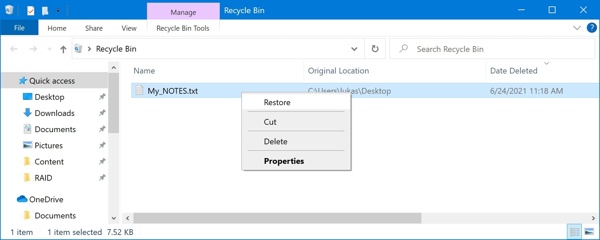
Steg 1. Öppna Papperskorgen korgen~~POS=HEADCOMP mapp från skrivbordet.
Steg 2. Hitta den Anteckningar-fil som du vill återställa och högerklicka på den.
Steg 3. Välja återställa på snabbmenyn. Sedan kan du hitta filen i den ursprungliga katalogen.
Sätt 2: Hur man återställer osparade anteckningar med tillfällig mapp
Även om Notepad inte sparar filer automatiskt, lagrar Windows temporära filer. Det ger dig en chans att återställa Notepad-filer som inte är sparade. Detta sätt är tillgängligt för de senaste Notepad-filerna.
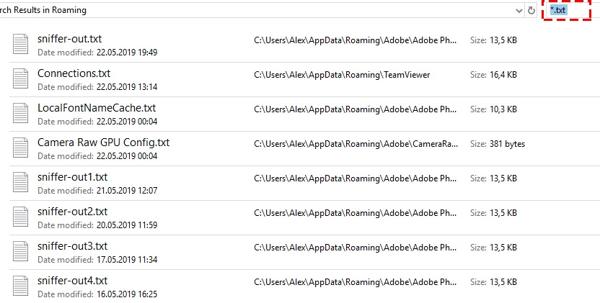
Steg 1. Tryck Vinna + R tangenterna på ditt tangentbord för att öppna Körning dialog.
Steg 2. Typ %Applikationsdata% i rutan och tryck på Enter-tangenten på ditt tangentbord. Det öppnar katalogen C:Användare%USERNAME%AppDataRoaming.
Steg 3. Därefter inmatas * .txt i sökfältet uppe till höger. Hitta sedan önskad Anteckningsblock-fil, kopiera den till en annan mapp och öppna filen.
Sätt 3: Hur man återställer anteckningar som inte har sparats via Återställ tidigare version
Den inbyggda återställningsfunktionen på Windows gör att du kan återställa osparade Anteckningar eller Excel tempfiler. Den här funktionen är tillgänglig på Windows 11/10/8/7. Den här funktionen kan återställa Notepad-filer inom 10 dagar.
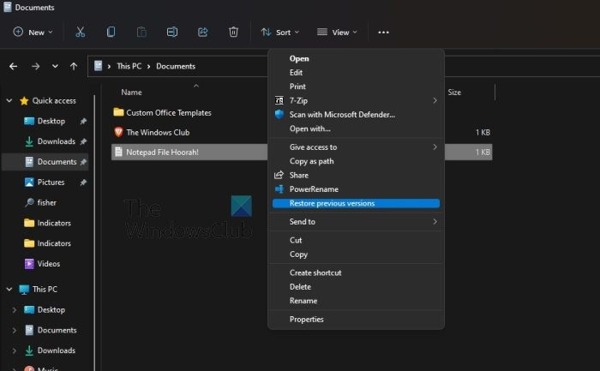
Steg 1. Leta reda på mappen som lagrar de osparade Notepad-filerna.
Steg 2. Högerklicka på mappen och välj Återställ tidigare version. I Windows 11. Välj Visa fler alternativ, och välj sedan Återställ tidigare version.
Steg 3. Välj sedan en lämplig version i listan och klicka på återställa knapp.
Sätt 4: Hur man återställer Notepad från MS Word
Ett annat sätt att återställa Notepad-filer är att använda Microsoft Word. Detta sätt är tillgängligt för de skadade Notepad-filerna. När du upptäcker att dina filer är skadade kan du utföra stegen nedan.
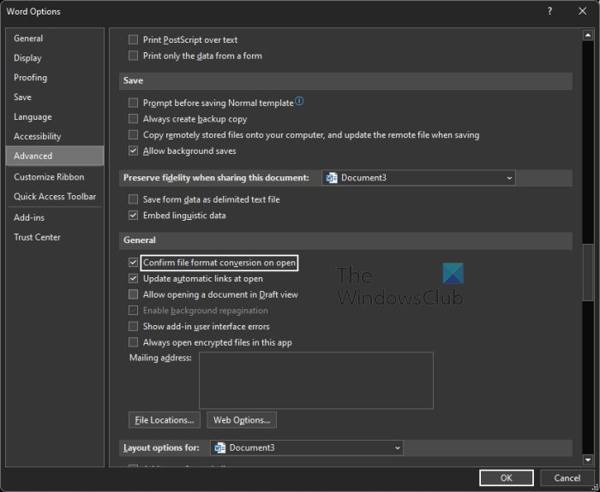
Steg 1. Kör MS Word från skrivbordet eller öppna ett Word-dokument. Klicka på Fil menyn på det övre bandet, välj Montering, och gå till Advanced Open water fliken.
Steg 2. Leta upp avsnittet Allmänt, markera kryssrutan för Bekräfta filformatkonvertering vid öppen, och klicka OK.
Steg 3. Gå till Fil menyn igen, välj Öppet, klicka på Bläddra, se till att välja Alla filer, hitta och välj den skadade Notepad-filen och öppna den.
Steg 4. Om du uppmanas att klicka på Återställ text från vilken fil som helst.
Del 3: Det ultimata sättet att återställa osparade anteckningar
Om du inte kan återställa Notepad-filer från din hårddisk eller flashenhet behöver du ett kraftfullt filåterställningsverktyg, som t.ex Apeaksoft Data Recovery. Den kan skanna borttagna och förlorade filer och dokument på din dator eller bärbara dator utan tekniska kunskaper.
- Återställ Notepad-filer med ett enda klick.
- Hämta förlorade filer från papperskorgen, hårddisken och flashenheten.
- Stöd ett brett utbud av filtyper.
- Förhandsgranska förlorade Notepad-filer innan återställning.
- Erbjud en hög framgångsfrekvens och utmärkt återhämtningshastighet.

Hur man återställer anteckningsblocksfiler på Windows
Steg 1. Leta efter det förlorade anteckningsblocket
Starta det bästa återställningsverktyget för Notepad så länge du installerar det på din dator. Kontrollera önskad datatyp under datatypsektionen, som t.ex Dokument. Välj sedan hårddisken där dina förlorade filer sparas under Hårddiskar sektion. Klicka på scan knapp.
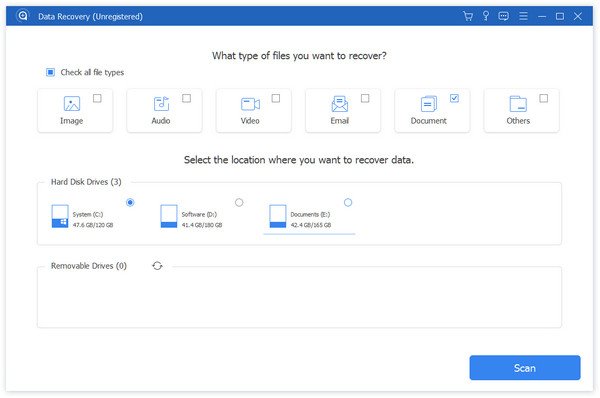
Steg 1. Återställ Anteckningar-filer
När skanningen är klar kan du välja mappen Anteckningar och förhandsgranska de förlorade filerna. Välj önskade Anteckningar-filer och klicka på Recover knapp. Välj en katalog och hämta filen. Du kan också återställa raderade Google Dokument i detta program.
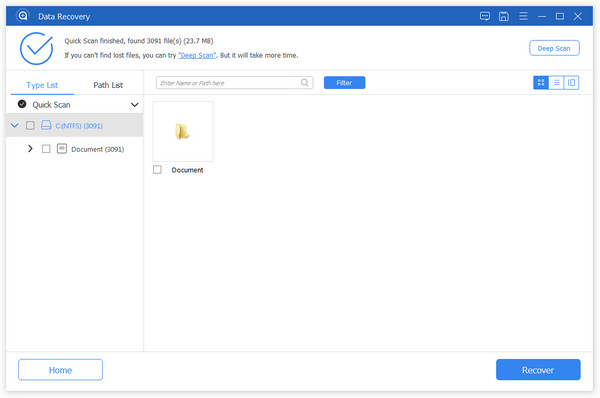
Slutsats
Nu borde du förstå hur man återställer osparade anteckningsblock på Windows 11/10/8/7 i olika situationer. Papperskorgen låter dig snabbt få tillbaka raderade Notepad-filer. Den inbyggda temporära filmappen, Rollback och MS Word är tillgängliga för att hämta dina filer. Apeaksoft Data Recovery är det ultimata alternativet. Om du har andra frågor får du gärna skriva ner dem nedan.
Relaterade artiklar
Är din hårddisk formaterad eller skadad? Vänligen rädda dina filer omedelbart. Den här artikeln visar dig fyra sätt att enkelt återställa en hårddisk.
Hur återställer jag osparad PowerPoint? Det här inlägget kommer att visa dig en detaljerad guide om hur du återställer PPT-filer när du av misstag avspara eller raderar dem.
För Mac-användare är återställning av raderade filer ett hett problem. Om du har samma problem, läs den här fullständiga guiden och utforska 4 metoder för att hämta filer på Mac.
Kom och lär dig hur du får tillbaka borttagna appar på Android. Utforska 5 metoder för att enkelt och snabbt återställa dina borttagna appar.

